
Оглавление:
- Автор John Day [email protected].
- Public 2024-01-30 11:53.
- Последнее изменение 2025-01-23 15:05.
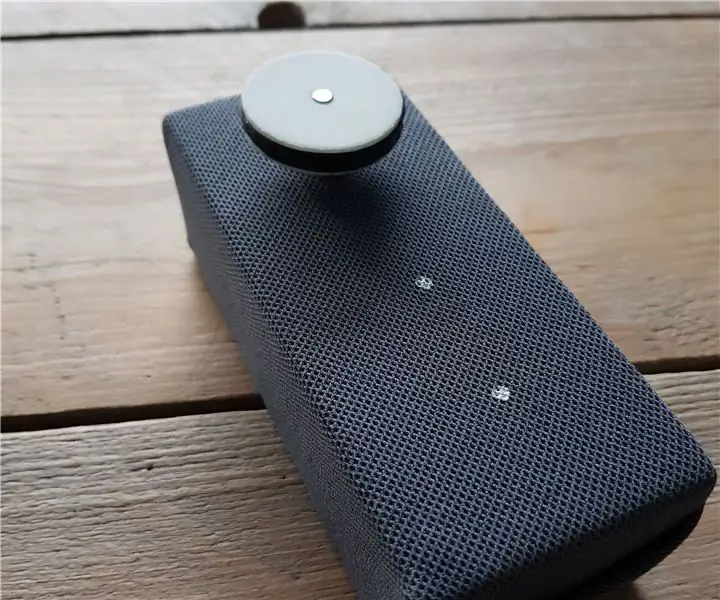
Это руководство по созданию устройства, которое может сделать каждую рольставни автоматической и «умной».
Все, что тебе нужно:
- Параметрический 3D-файл CAD с зубьями шариковой цепи от John Abella
- Моторный щит Адафрут
- Ардуино Уно
- Шаговый двигатель
- фото сопротивление
- Джемперы
- 2 кнопки на печатной плате
- резисторы
- Печатная плата
Шаг 1. Припаяйте моторный щит Adafruit к Arduino

Сначала вам нужно подготовить моторный щит Adafruit, чтобы установить его на Arduino uno. Вы делаете это, припаивая штыри, идущие вместе с моторным щитом, к моторному щиту.
Шаг 2: Установите шаговый двигатель на моторный щит

Теперь, когда ваш моторный щит припаян, вы можете подключить шаговый двигатель к Arduino, предпочтительно через порт M4 и M3, как вы можете видеть на фотографии. Если вы подключили его, вы можете загрузить код с сайта adafruit, чтобы протестировать шаговый двигатель и узнать больше о моторном щите.
Шаг 3. Позвольте кнопкам работать
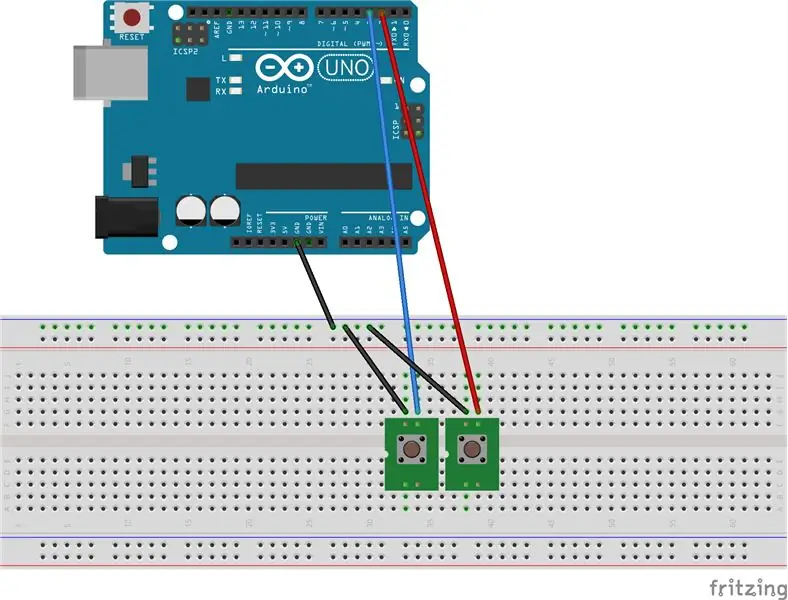

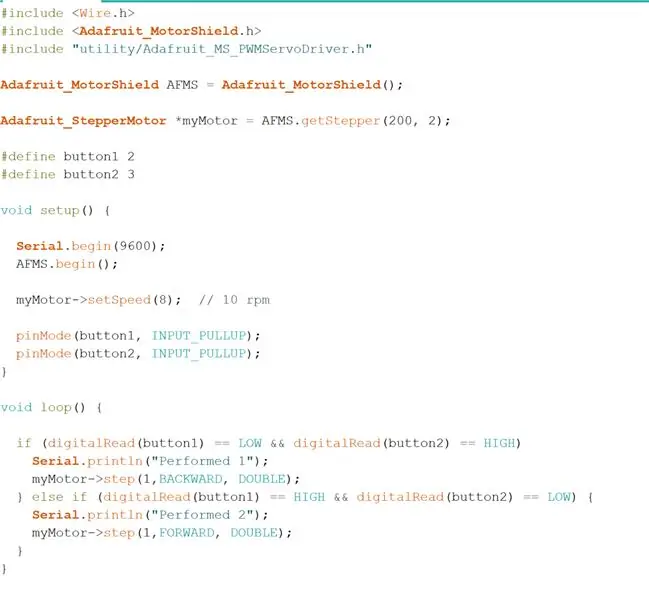
Теперь вы можете добавить кнопки в свой проект, чтобы ваша рулонная штора могла подниматься и опускаться. Сначала вам нужно воссоздать вышеуказанную настройку, чтобы ваши кнопки были установлены на моторном щите / Arduino. Если вы это сделали, вы можете протестировать свои кнопки, загрузив следующий код в свой Arduino:
Теперь, когда ваши кнопки работают, вы можете припаять их на небольшой печатной плате, чтобы они надежно закрепились, если вы положите их в коробку.
Шаг 4: добавляем фоторезисторы к вашему Arduino

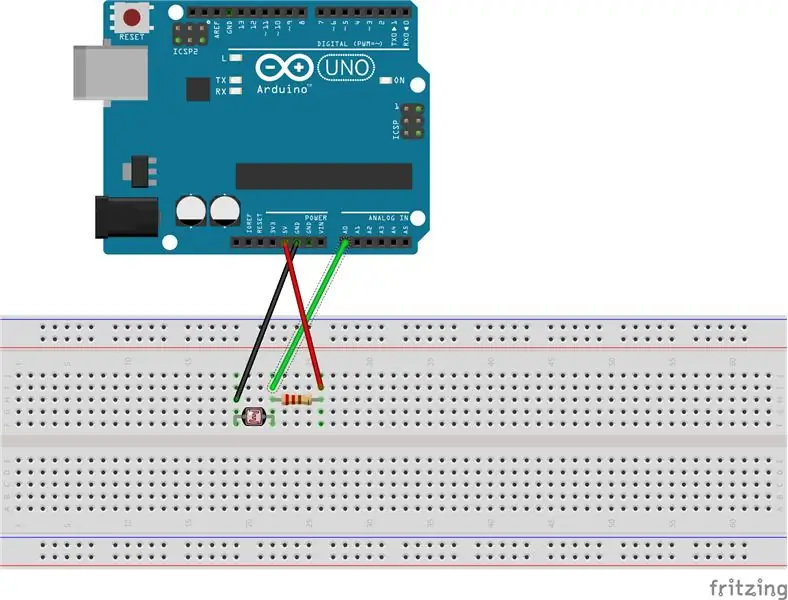
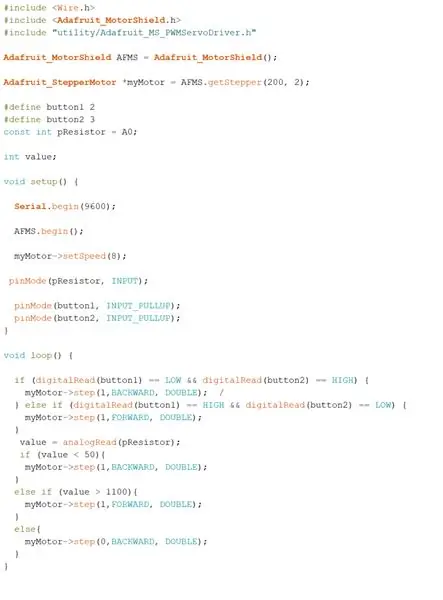
Теперь, когда ваши кнопки работают, мы собираемся добавить фоторезистор: он гарантирует, что ваша рулонная штора опускается, когда на ваше окно слишком много солнца. Перед тем как приступить к пайке, приступаем к изготовлению на макетной плате и тестируем, все ли работает. Снова выполните следующую настройку, загрузите код и адаптируйте его по своему вкусу, чтобы он работал в вашем регионе.
Теперь, когда ваш фоторезистор заработал, вы можете припаять его, чтобы все было очень прочным.
Шаг 5: ваше снаряжение для 3D-печати на роликах

Ваше снаряжение для 3D-печати ожерелья на роликах Теперь вы можете распечатать CAD-файл параметрической 3D-шестерни с шариковой цепью John Abella 3D. Если у вас есть 3D-принтер, вы можете легко распечатать его. Если в вашем распоряжении нет 3D-принтера, вы можете распечатать свою 3D-модель через такой сайт, как shapeways.
Шаг 6: Теперь вы можете сделать кожух



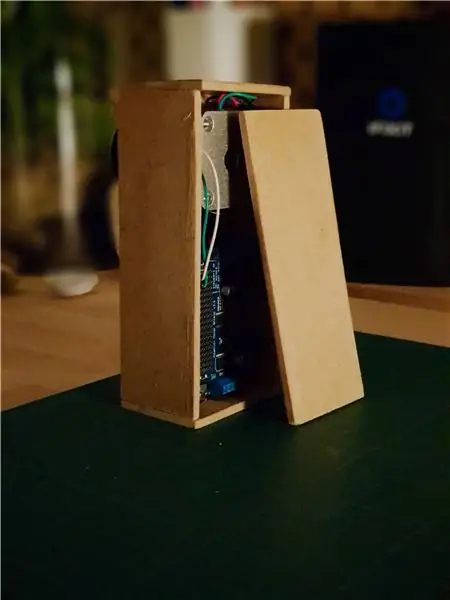
Если вы хотите сделать корпус как можно меньше, вы можете сделать ящик из МДФ размером 14 x 4,5 x 5,5 см (длина x ширина x высота). Выпилите детали из плиты МДФ и скрепите их столярным клеем. Когда вы закончите коробку, вы можете просверлить отверстия для шагового двигателя, кнопок и портов на Arduino. Оставьте заднюю стенку открытой на некоторое время, потому что тогда вы сможете прикрепить к коробке все компоненты, которые вы сделали на предыдущих шагах. Все это должно соответствовать, но, возможно, вам придется внести некоторые изменения в свою настройку.
Шаг 7: последний финал



Теперь вы можете модифицировать оболочку по своему вкусу. Я решил обернуть коробку тканью, потому что мне нужен домашний стиль. Но у вас может быть совсем другое представление. Теперь вы можете прикрепить 3D-печатную шестеренку к шаговому двигателю. Наконец, вы должны сделать систему, чтобы вы могли легко установить ее в оконной раме. Я использовал кронштейны для навешивания навесных шкафов. Но если у вас есть лучшее решение, вам обязательно стоит это сделать.
Вот и все, у вас есть свои собственные автоматические тени для Arduino!
Рекомендуемые:
Сделайте свой собственный USB-вентилятор - Английский / французский: 3 шага

Сделайте свой собственный USB-вентилятор | English / Francais: ENGLISH Сегодня я увидел на сайтах, что можно купить USB-вентилятор. Но я сказал, почему бы не сделать свою? Что вам понадобится: - Скотч-электрик или утиная лента - Вентилятор для ПК - USB-кабель, который вам не подходит - Кусачки - Отвертка - Стяжной моллюск
Как: установка Raspberry PI 4 Headless (VNC) с Rpi-imager и изображениями: 7 шагов (с изображениями)

Как: установка Raspberry PI 4 Headless (VNC) с Rpi-imager и изображениями: я планирую использовать этот Rapsberry PI в кучу забавных проектов еще в моем блоге. Не стесняйтесь проверить это. Я хотел вернуться к использованию своего Raspberry PI, но у меня не было клавиатуры или мыши в моем новом месте. Прошло много времени с тех пор, как я установил Raspberry
Счетчик шагов - Micro: Bit: 12 шагов (с изображениями)

Счетчик шагов - Микро: Бит: Этот проект будет счетчиком шагов. Мы будем использовать датчик акселерометра, встроенный в Micro: Bit, для измерения наших шагов. Каждый раз, когда Micro: Bit трясется, мы добавляем 2 к счетчику и отображаем его на экране
Bolt - Ночные часы с беспроводной зарядкой своими руками (6 шагов): 6 шагов (с изображениями)

Bolt - Ночные часы с беспроводной зарядкой своими руками (6 шагов): Индуктивная зарядка (также известная как беспроводная зарядка или беспроводная зарядка) - это тип беспроводной передачи энергии. Он использует электромагнитную индукцию для обеспечения электропитания портативных устройств. Самым распространенным применением является беспроводная зарядка Qi st
Английский / португальский: S4A Como Instalar E Usar / S4A Как установить и использовать: 7 шагов

Английский / португальский: S4A Como Instalar E Usar / S4A Как установить и использовать: O S4A (или Scratch для Arduino) é система, которая базируется на царапинах, позволяет напрямую взаимодействовать с Arduino. É uma forma muito сделала á tica de ensinar programa ç ã o e verificar em tempo real a Intera ç & atild
